Comment télécharger de la musique sur votre iPod [Guide pratique]
Si vous possédez un iPod shuffle, nano ou classique, lorsque vous essayez d'effectuer le processus de téléchargement de musique sur votre iPod spécifiquement Apple Music, vous avez peut-être vu l'erreur indiquant « Apple Music ne peut pas être copié sur un iPod ». Il est assez regrettable de partager avec vous les informations selon lesquelles seuls les utilisateurs d'iPod Touch sont capables de télécharger et de diffuser des chansons Apple Music. Si vous possédez les autres versions d'iPod, il est impossible d'enregistrer directement des chansons Apple Music.
Mais, bien sûr, il existe toujours une solution de contournement à tout problème. Si vous souhaitez savoir comment télécharger de la musique sur votre iPod, nous pouvons certainement vous aider. Avec le développement d'excellents convertisseurs et outils, la limitation de la sauvegarde des chansons Apple Music sur iPod Nano, shuffle ou classic a désormais été supprimée. Continuez à lire l'article pour découvrir les méthodes disponibles pour télécharger des chansons pour iPod.
Contenu de l'article Partie 1. FAQ sur la compatibilité d'Apple Music avec l'iPodPartie 2. Pourquoi ne pouvez-vous pas synchroniser les morceaux Apple Music sur iPod Nano, Shuffle et Classic ?Partie 3. Comment télécharger gratuitement de la musique sur votre iPodPartie 4. Comment transférer des morceaux de musique Apple convertis vers un iPodPartie 5. Comment télécharger de la musique sur votre iPod TouchPartie 6. Résumé
Partie 1. FAQ sur la compatibilité d'Apple Music avec l'iPod
Avant de passer au processus détaillé de téléchargement de musique sur votre iPod, nous aimerions d'abord aborder certaines FAQ dans cette partie de l'article.
Q1 : Apple Music peut-il être installé sur l'iPod nano ?
Malheureusement, comme nous l'avons mentionné dans la partie d'introduction, l'installation de l'application Apple Music sur l'iPod nano n'est pas possible ainsi que la synchronisation directe des chansons.
Q2 : Les morceaux Apple Music peuvent-ils être enregistrés ou transférés sur un iPod ?
Si vous utilisez un iPod nano, shuffle ou classique, il n'est pas directement possible de déplacer ou de transférer des morceaux Apple Music vers eux, car ces appareils ne prennent pas en charge l'application Apple Music. De plus, les chansons Apple Music sont protégées par Apple FairPlay.
Q3 : Puis-je utiliser l'iPod Touch pour écouter des chansons Apple Music ?
Parmi les versions d'iPod, l'iPod Touch est le seul à prendre en charge l'application Apple Music. Ainsi, avec votre abonnement Apple Music, vous pouvez certainement écouter vos chansons Apple Music préférées.
Q4 : Quelles générations d'iPod Touch sont compatibles avec Apple Music ?
Comme mentionné, seul l'iPod Touch prend en charge l'application Apple Music. Cependant, votre iPod Touch doit être de la 5ème à la 7ème génération et en iOS 8.4 ou versions ultérieures. Si vous utilisez un vieil iPod, le streaming ne sera pas possible.
Partie 2. Pourquoi ne pouvez-vous pas synchroniser les morceaux Apple Music sur iPod Nano, Shuffle et Classic ?
En plus de répondre à certaines FAQ sur la compatibilité de l'iPod et d'Apple Music, nous pensons qu'il est également important de partager avec vous la raison pour laquelle la synchronisation directe des chansons Apple Music avec l'iPod nano, shuffle et classic n'est pas possible avant de finalement présenter plus de détails sur comment télécharger de la musique sur votre iPod.
Contrairement à l'iPod Touch (qui prend en charge Apple Music), les autres versions d'iPod telles que le nano, le shuffle et le classique n'ont pas de capacités Wi-Fi. Cette restriction empêche Apple Music de vérifier si l'utilisateur a un abonnement Apple Music actif ou non.
Apple Inc. a également mis en place une protection sur les chansons Apple Music pour éviter qu'une synchronisation non autorisée ne se produise.
Cependant, que se passe-t-il si vous avez un abonnement Apple Music actif et que vous souhaitez simplement écouter vos favoris via votre appareil iPod ? Puisque notre intention ici est juste pour le plaisir personnel des pistes, obtenir les chansons disponibles sur votre iPod ne devrait pas être un problème.
Passons maintenant à la partie suivante pour apprendre le guide détaillé sur la façon de télécharger des chansons pour iPod.
Partie 3. Comment télécharger gratuitement de la musique sur votre iPod
Enfin, nous soulignerons comment télécharger gratuitement de la musique sur iPod dans cette section de l'article. Comme vous l'avez peut-être lu précédemment, vous pensez peut-être qu'il est assez difficile d'enregistrer des chansons Apple Music sur iPod nano, shuffle ou classic. Mais cela ne veut pas dire que c’est impossible ! Bien que les chansons Apple Music soient des fichiers protégés et que ces versions d'iPod mentionnées ne prennent pas en charge la fonction Wi-Fi, il existe toujours une solution de contournement pour vous assurer que vous pourrez toujours profiter des chansons Apple Music sur votre appareil iPod.
Pour télécharger de la musique sur votre iPod sans iTunes, comme les chansons Apple Music, vous aurez besoin de l'aide d'un outil professionnel et fiable nommé TunesFun Apple Music Converter.
TunesFun Apple Music Converter est une excellente application qui peut aider à supprimer la protection contenue dans les chansons Apple Music. Outre la capacité de suppression de DRM, cette application prend également en charge la transformation des pistes en formats flexibles tels que MP3. Il s'agit d'une application qui fonctionne rapidement (avec un taux de conversion de 16x) tout en garantissant que toutes les étiquettes d'identification et les informations de métadonnées des chansons seront conservées et préservées. Cela fonctionne même parfaitement avec les ordinateurs Windows et Mac, donc l'avoir installé sur votre PC ne sera sûrement pas un dilemme du tout !
Parfois, lorsque vous utilisez le service Apple Music, il y aura toujours des cas où il rencontrera une erreur ou cessera de fonctionner. Par exemple, la bibliothèque musicale iCloud ne s'affiche pas sur iPhone, la musique ne joue pas sur iPhone, Apple Music ne fonctionne pas sur CarPlay, et plus encore. Donc, pour éviter ces problèmes, vous devez conserver des copies permanentes des morceaux de musique et des listes de lecture sur votre appareil à l'aide de TunesFun. De cette façon, vous n'aurez jamais besoin d'accéder à l'application ou de connecter votre appareil à Internet pour écouter Apple Music hors ligne.
En plus des grands avantages ci-dessus, vous devez également savoir que cette application professionnelle effectue même la conversion de livres audio. Donc, si vous aimez le streaming de livres audio et que vous souhaitez les convertir, cette application peut également vous aider !
Bien sûr, cela a été conçu pour s'assurer que tous les utilisateurs pourront utiliser ses fonctions et ses touches de navigation. Nous avons ajouté ici un guide détaillé sur la façon de télécharger de la musique sur votre iPod, en particulier des chansons Apple Music à l'aide du TunesFun Convertisseur de musique Apple. Vous pouvez vous référer aux étapes ci-dessous au cas où vous auriez décidé d'utiliser cette application.
Étape 1. Une fois toutes les exigences d'installation du TunesFun Apple Music Converter est terminé, téléchargez-le et installez-le sur votre ordinateur. Ouvrez-le au moment où il a été installé avec succès, puis commencez à prévisualiser et à choisir les chansons Apple Music vous souhaitez enregistrer et diffuser en utilisant votre iPod. La sélection de plusieurs chansons est possible car la conversion par lots peut être effectuée par cette application.

Étape 2. Une fois les chansons Apple Music importées dans TunesFun Apple Music Converter, il est maintenant temps de sélectionner un format de sortie utiliser. D'autres réglages de paramètres de sortie peuvent également être modifiés si nécessaire.

Étape 3. Les processus de conversion et de suppression de DRM commenceront une fois que le « ConvertirLe bouton " en bas de l'écran a été enfoncé.

L'ensemble du traitement des chansons Apple Music sélectionnées se déroulera en quelques minutes seulement. Les fichiers de sortie doivent être facilement disponibles - tous sans DRM et convertis en un rien de temps. Vous êtes également désormais libre d'accéder à ces chansons sur n'importe quel appareil ou lecteur multimédia que vous aimez utiliser.
Puisque vous avez maintenant les chansons Apple Music transformées, vous pouvez continuer et les enregistrer sur votre iPod. Vous avez en fait deux options pour effectuer ce transfert. Vous pouvez vous référer à la partie suivante pour connaître les détails relatifs à cela.
Partie 4. Comment transférer des morceaux de musique Apple convertis vers un iPod
Nous avons appris comment télécharger gratuitement de la musique sur votre iPod en utilisant TunesFun. Puisque vous avez maintenant terminé la conversion des chansons Apple Music, il est maintenant temps de déplacer les fichiers non protégés et transformés sur votre iPod pour les diffuser en continu. Il existe deux manières de transférer de la musique sur iPod et les deux seront expliquées en détail dans cette section.
Option 1. Comment transférer de la musique sur iPod avec iTunes
Avec l'aide de l'application iTunes, le processus de synchronisation peut être facilement effectué. Il vous suffit d'accomplir le processus ci-dessous.
- Vous devez connecter votre iPod nano, classic ou shuffle à votre PC via iTunes.
- Appuyez sur le "Musique", puis choisissez"Synchroniser la musique». La case à cocher à côté du «Listes de lecture, artistes, albums et genres sélectionnés" L'option doit être cochée.
- Sous le "Liste de lecture"Section, sélectionnez"Récemment Ajouté». Vous verrez ici les chansons Apple Music non protégées qui se trouvent dans votre bibliothèque iTunes.
- Appuyez sur le "Appliquer" bouton. Après cela, le processus de synchronisation sera effectué par iTunes comme prévu. Sous peu, vous devriez déjà voir les chansons Apple Music enregistrées sur votre iPod.
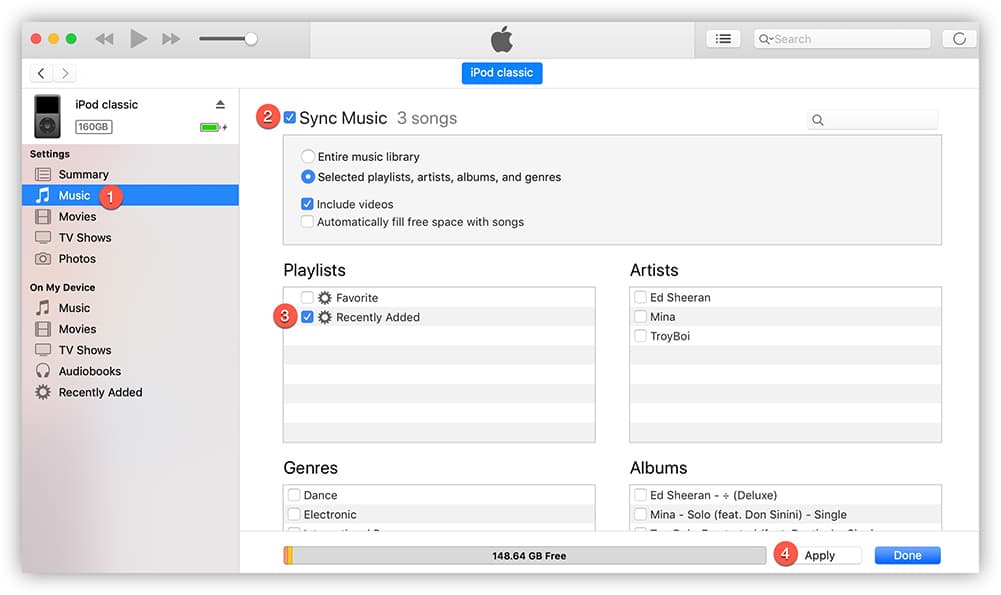
Option 2. Comment transférer de la musique sur iPod avec un câble USB
Voici la deuxième option pour ajouter des morceaux Apple Music non protégés et transformés à votre iPod nano, shuffle ou classic.
- Votre iPod nano, shuffle ou classic doit être connecté à votre ordinateur via un câble USB.
- Ouvrez le lecteur auquel l'iPod est connecté. Vous ne pouvez probablement pas encore le voir, mais il y a un dossier caché que nous devons trouver : allez dans Panneau de configuration> Outils> Options des dossiers. Sélectionnez "Consultation", puis sélectionnez l'option "Afficher les fichiers cachés, dossiers et lecteurs ».
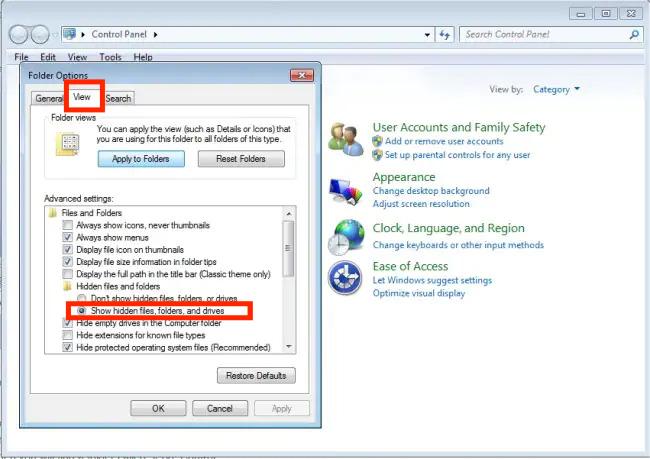
- Le dossier "iPod_Control» devrait maintenant être visible. Ouvrez ce dossier.
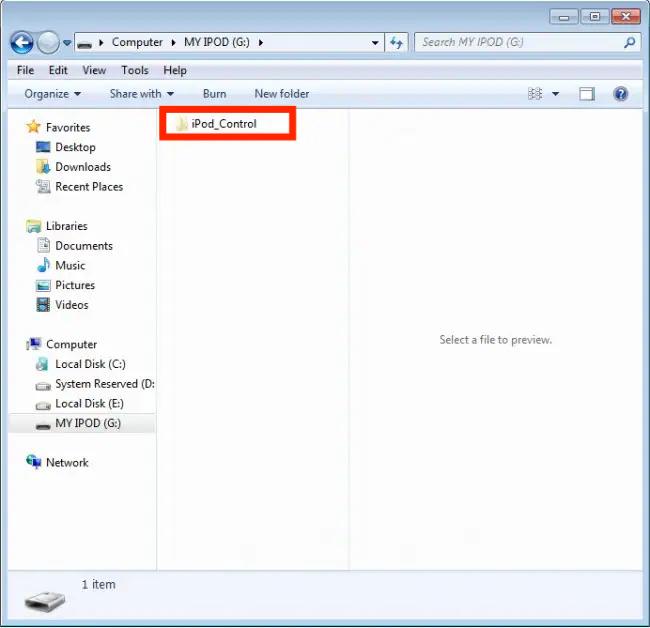
- Recherchez le dossier contenant les chansons Apple Music transformées et sans DRM. Copiez-les et collez-les dans ceci "iPod"Dossier.
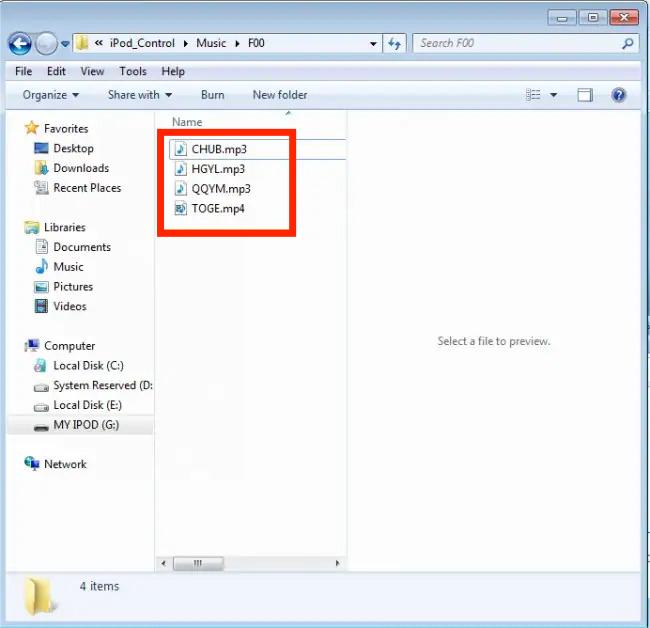
- Attendez quelques minutes jusqu'à ce que le transfert soit terminé. Une fois cette opération terminée, vous pouvez maintenant débrancher votre iPod de votre ordinateur.
Aussi simple que de faire l'une de ces deux options, vous pourrez terminer le processus de téléchargement de musique sur votre iPod. Juste au cas où vous possédez un iPod Touch, vous pouvez également consulter le guide simple sur la façon de télécharger des chansons sur votre iPod Touch ci-dessous au cas où vous envisagez de sauvegarder vos favoris Apple Music.
Partie 5. Comment télécharger de la musique sur votre iPod Touch
Comme vous l'avez lu dans les sections précédentes de cet article, diffuser des chansons Apple Music est beaucoup plus facile si vous utilisez votre iPod Touch. Il vous suffit de vous assurer que le vôtre est au moins dans les 5th au 7th génération et dispose de la version la plus récente du système d'exploitation.
Après vous être assuré que les éléments ci-dessus sont remplis, vous pouvez vérifier les étapes ci-dessous pour télécharger de la musique sur votre iPod Touch (en particulier les pistes Apple Music).
- À l'aide de votre iPod Touch, lancez l'application Apple Music. Vous devez fournir les informations d'identification de votre compte - nom d'utilisateur et mot de passe, pour vous connecter avec succès à votre compte.
- Sélectionnez une chanson dans votre bibliothèque, maintenez-la enfoncée. Parmi les sélections affichées, vous devez cliquer sur le bouton «Ajouter à la bibliothèque"Menu.
- Une fois que vous aurez enfin ajouté votre chanson Apple Music préférée à votre bibliothèque, les télécharger sur votre iPod Touch sera beaucoup plus facile. Tout ce que vous avez à faire est simplement d’appuyer longuement sur la musique que vous avez ajoutée à votre bibliothèque. Parmi les options affichées, sélectionnez le «Télécharger"Menu.
Après avoir suivi les étapes ci-dessus, vous devriez pouvoir lire les chansons Apple Music sur votre iPod Touch comme vous le souhaitez. Si vous ne souhaitez pas vous abonner à un forfait payant Apple Music, vous êtes également libre d'utiliser le TunesFun Apple Music Converter pour transformer les chansons. De la même manière, vous pouvez simplement enregistrer les chansons Apple Music transformées et non DRM sur votre iPod Touch et les diffuser à tout moment.
Partie 6. Résumé
Vous avez peut-être été si dérangé d'accéder à vos chansons Apple Music préférées sur votre iPod Nano, shuffle ou classique. Heureusement, bien qu'ils n'aient pas la fonction Wi-Fi, vous pouvez toujours diffuser vos favoris Apple Music tant que vous les avez convertis et traités via un outil professionnel comme le TunesFun Apple Music Converter.
Une fois les chansons converties et exemptes de protection, vous pouvez même les lire sur d'autres appareils ou lecteurs multimédias que vous possédez. À ce stade, le processus de téléchargement de musique sur votre iPod ne serait sûrement pas un dilemme pour vous !
Laissez un commentaire